
Lorsque vous utilisez Windows 8, vous constaterez que l'écran se verrouille automatiquement chaque fois que vous laissez l'ordinateur inactif pendant un certain temps, comme un smartphone. Oui, il s'agit simplement de la nouvelle fonctionnalité nommée Auto Lock Screen dans Windows 8 et Windows 8.1 ultérieur. Cette nouvelle fonctionnalité est activée par défaut, ce qui apporte du confort pour sécuriser l'ordinateur, mais envahit aussi parfois les gens car cela signifie que vous devez saisir un mot de passe pour vous reconnecter à Windows 8 chaque fois que vous laissez l'écran inactif pendant un certain temps. Mais en réalité, vous pouvez désactiver la fonction de verrouillage automatique de l'écran de Windows 8 si vous ne voulez pas qu'elle vous envahisse.
Étape 1 : Appuyez simultanément sur Win + R pour ouvrir la boîte de dialogue Exécuter.
Étape 2 : Tapez gpedit.msc et appuyez sur Entrée.
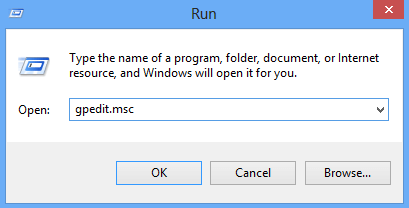
Étape 3 : Ensuite, l'Éditeur de stratégie de groupe local s'ouvre. Développez le dossier Configuration ordinateur -> Modèles d'administration -> Panneau de configuration -> Personnalisation. Double-cliquez ensuite sur Ne pas afficher l'écran de verrouillage.

Étape 4 : Le paramètre n'est pas configuré par défaut. Vous devez sélectionner Désactivé, cliquer sur le bouton Appliquer et cliquer sur OK pour enregistrer le paramètre. Ensuite, la fonctionnalité d'écran de verrouillage automatique de Windows 8 peut être désactivée.

Étape 1 : Appuyez simultanément sur Win + R pour ouvrir la boîte de dialogue Exécuter.
Étape 2 : Tapez regedit et appuyez sur Entrée.

Étape 3 : Ensuite, Éditeur de registre s'ouvre. Accédez à ComputerHKEY_LOCAL_MACHINESOFTWAREPoliciesWindowsPersonalization. Si vous ne voyez pas le dossier Personnalisation, sélectionnez le dossier Windows, faites un clic droit dans le volet droit et cliquez sur Nouveau pour créer une nouvelle valeur DWORD nommée NoLockScreen.

Étape 4 : Double-cliquez sur NoLockScreen et définissez ses données de valeur sur 1. Cliquez ensuite sur OK pour enregistrer les modifications. Fermez l'Éditeur de registre et la fonction de verrouillage automatique de l'écran a été désactivée.

Conseils :
1. Vous devez vous connecter à Windows 8 en tant qu'administrateur et vous n'avez pas besoin de redémarrer l'ordinateur pour que cela prenne effet lorsque vous utilisez les deux méthodes ci-dessus pour désactiver la fonction de verrouillage automatique de l'écran.
2. De nombreux paramètres de Windows peuvent être modifiés dans « Stratégie de groupe » et « Éditeur de registre ». Mais nous rappelons aux utilisateurs d'être prudents lors de toute modification dans l'Éditeur du Registre, car certaines erreurs peuvent provoquer une panne du système.
3. Une fois la fonction de verrouillage automatique de l'écran désactivée, Windows 8 ne verrouillera pas l'écran automatiquement. Vous pouvez verrouiller manuellement l'écran si nécessaire en appuyant sur la combinaison de touches Win + L ou Ctrl + Alt + Suppr.
Ce qui précède est le contenu détaillé de. pour plus d'informations, suivez d'autres articles connexes sur le site Web de PHP en chinois!
 Comment débloquer les restrictions d'autorisation Android
Comment débloquer les restrictions d'autorisation Android
 La différence entre le masque de pâte et le masque de soudure
La différence entre le masque de pâte et le masque de soudure
 Comment les sous-titres PR apparaissent-ils mot pour mot ?
Comment les sous-titres PR apparaissent-ils mot pour mot ?
 Caractéristiques de l'arithmétique du complément à deux
Caractéristiques de l'arithmétique du complément à deux
 Comment définir la transparence en CSS
Comment définir la transparence en CSS
 utilisation du format_numéro
utilisation du format_numéro
 Que signifie le réseau GPRS ?
Que signifie le réseau GPRS ?
 disposition absolue
disposition absolue